Indholdsfortegnelse:

Video: Hvordan udfylder jeg automatisk uden formatering?
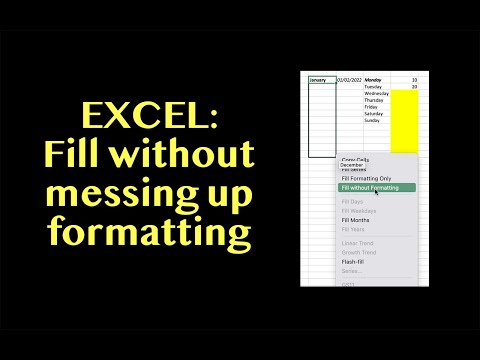
2024 Forfatter: Lynn Donovan | [email protected]. Sidst ændret: 2023-12-15 23:45
At fylde Uden Kopiering af Formatering
Hvis du vil bruge Autofyld i en formateret celle og kan lide at forhindre at formatering skal kopieres, Autofyld som sædvanlig, og vælg derefter Fyld Uden formatering ” fra Smart Tag-indstillingerne.
På samme måde bliver det spurgt, hvordan udfylder jeg kun formatering i Excel?
1: Brug udfyldningshåndtaget til at kopiere formatering
- Vælg den celle, der indeholder den formatering, du vil kopiere.
- Dobbeltklik på cellens udfyldningshåndtag.
- Klik på den resulterende AutoFyld Options-kontrol for at få vist listen vist i figur B.
- Vælg indstillingen Kun udfyldningsformatering.
Ligeledes, hvor er automatisk udfyldningsindstillinger i Excel? Sådan bruges AutoFyld i Microsoft Excel
- Start et nyt regneark. Tilføj indledende data, der er nødvendige.
- Vælg den celle, du ønsker at udfylde automatisk. Flyt markøren til nederste højre hjørne af cellen. Det bliver til et solidt kryds.
- Læg mærke til, hvordan Excel automatisk udfylder serien af måneder for dig. Træk markøren hen over cellerne til så mange, som du har brug for.
Udover ovenstående, hvad betyder uden formatering i Excel?
Fylde Uden formatering Dette giver dig mulighed for kun at kopiere de værdier, der var i det oprindelige valg og ikke de tilknyttede formatering . Hvis mere end én celle er valgt, er sekvensen af formatering vil blive videreført.
Hvordan autofylder du celler i Excel uden at trække?
Udfyld hurtigt tal i celler uden at trække
- Indtast 1 i celle A1.
- Gå til Hjem –> Redigering –> Udfyld –> Serier.
- Foretag følgende valg i dialogboksen Serier: Serier i: Kolonner. Type: Lineær. Trinværdi: 1. Stopværdi: 1000.
- Klik på OK.
Anbefalede:
Hvordan udfylder jeg en PDF elektronisk?

Sådan udfyldes og underskrives en PDF-formular: Åbn PDF'en i Acrobat DC. Klik på "Fyld og underskriv" værktøjet i højre rude. Udfyld din formular: Klik på et tekstfelt og begynd at skrive. Underskriv din formular: Klik på "Sign" i værktøjslinjen øverst på siden. Send din formular: Når du har udfyldt formularen, kan du dele PDF'en med andre
Hvordan udfylder jeg en USPS toldformular?
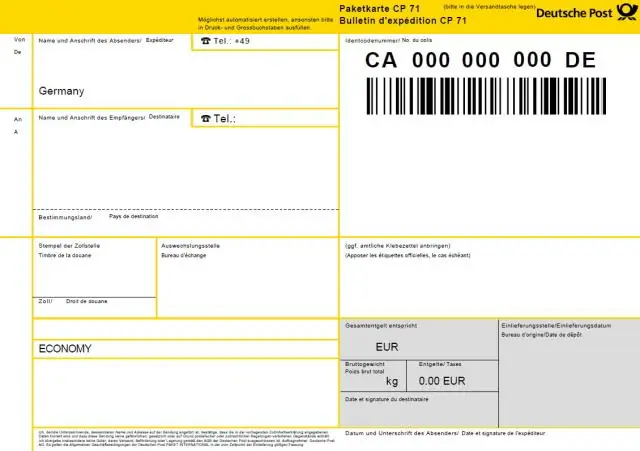
Sådan udfyldes USPS Customs Forms Udfyld online toldformular. For at udfylde toldformularer, gå til: https://cns.usps.com/cfo/ShippingInformationAction_input. 2. Send din internationale post. Læg din mail sammen med din udgående mail, eller. Tag din post til Mail Services inden kl. 15.00. Udvid alle. For mere information, kontakt Jorge Espinoza på (858) 534-5743
Hvordan udfylder jeg automatisk en dato i adgang?

Lad Access automatisk indtaste dagens dato Åbn tabellen Ordrer i designvisning. Klik på feltet Dato. I vinduet Tabelegenskaber skal du klikke i standardtekstfeltet og indtaste Dato(). Klik på rullepilen i tekstboksen Formater, og vælg Kort dato (figur A)
Hvordan opsætter jeg et automatisk svar i Outlook 2013 uden Exchange?

Konfigurer et automatisk svar Vælg Filer > Automatiske svar. Vælg Send automatiske svar i feltet Automatiske svar. På fanen Inde i min organisation skal du skrive det svar, du vil sende til holdkammerater eller kolleger, mens du er ude af kontoret. Vælg OK for at gemme dine indstillinger
Hvordan udfylder du automatisk en formular?

Fremhæv det felt, du vil udfylde automatisk, og klik på knappen Udfyld automatisk. Vinduet Automatisk udfyldning åbnes. I feltet Destinationselement skal du indtaste navnet på det dataelement, du vil udfylde. Indtast dataelementets navn; ikke feltetiketten
